Gyakorlat – Az Azure DevOps-környezet eltávolítása
Ebben a modulban minden feladattal végzett. Ebben a leckében áthelyezi a munkaelemet az Azure Boards Kész állapotba, és megtisztítja az Azure DevOps-környezetet.
Fontos
Ez a lap fontos tisztítási utasításokat tartalmaz. Az erőforrások megtisztítása segít biztosítani, hogy ne fogyjon el az ingyenes buildelési percek száma. Mindenképpen végezze el a tisztítást, ha a sablont a modul korábbi szakaszában futtatta.
A munkaelem áthelyezése a Done (Kész) állapotba
Ebben a szakaszban áthelyezi a korábban saját magához rendelt munkaelemet, a Git-alapú munkafolyamatot a Kész oszlopba.
A gyakorlatban a "Kész" definíció gyakran azt jelenti, hogy a működő szoftverek a felhasználók kezében van. Ebben a leckében tanulási célokra befejezettként fogja megjelölni ezt a munkát, mivel Ön és a Tailspin csapata egy továbbfejlesztett kód-munkafolyamatot indított el, amely a Gitet és a GitHubot használja.
Az egyes futamok végén vagy a munka iterációjában Ön és csapata egy visszatekintő értekezletet tarthat, amelyen megoszthatja az elvégzett munkát, a futamban jól működő és javítható elemet.
A munkaelem befejezése:
A Microsoft Azure DevOpsban válassza a bal oldali menü Táblák elemét, majd a Táblák lehetőséget.
Húzza a Git-alapú munkafolyamat munkaelemét a Kész oszlopból a Kész oszlopba.
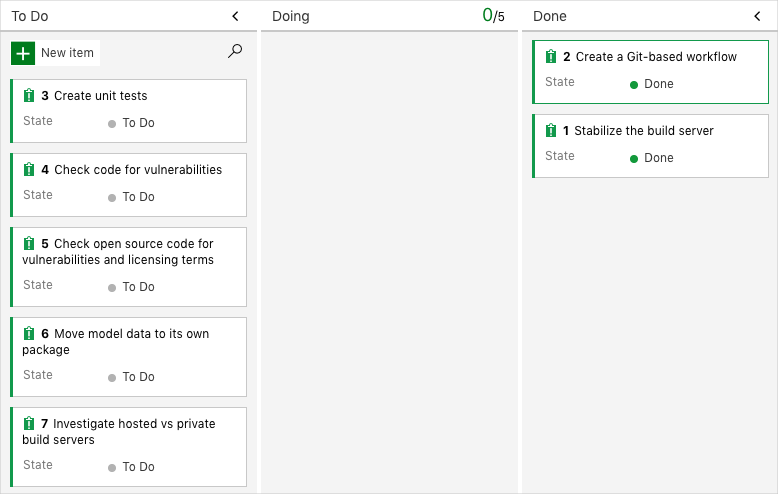
A folyamat letiltása vagy a projekt törlése
A képzési terv minden modulja tartalmaz egy sablont, amelyet futtatva tiszta környezetet hozhat létre a modul időtartama alatt.
Több sablon futtatása több Microsoft Azure Pipelines-projektet hoz létre, és mindegyik ugyanarra a GitHub-adattárra mutat. Ez a művelet több folyamatot is futtathat minden alkalommal, amikor módosítást küld a GitHub-adattárba. Ez a művelet viszont azt eredményezheti, hogy elfogynak az ingyenes buildelési percek a üzemeltetett ügynökökön. Ezért fontos letiltani vagy törölni a folyamatot, mielőtt továbblép a következő modulra.
Válasszon a következő két lehetőség közül.
1. lehetőség: A folyamat letiltása
Ez a beállítás letiltja a folyamatot, hogy ne dolgozza fel a további buildelési kéréseket. A buildelési folyamatot később is újra szerkesztheti, ha szeretné. Akkor válassza ezt a lehetőséget, ha későbbi felhasználás céljából meg szeretné őrizni a DevOps-projektet és a buildfolyamatot.
A folyamat letiltása:
Az Azure Pipelinesban lépjen a folyamathoz.
Jelölje ki a három pontot (...), majd válassza a Gépház:
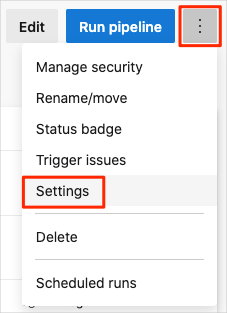
Az új futtatási kérelmek feldolgozása csoportban válassza a Letiltva, majd a Mentés lehetőséget.
A folyamat a továbbiakban nem fogja feldolgozni a buildelési kérelmeket.
2. lehetőség: Az Azure DevOps-projekt és a GitHub-adattár törlése
Ez a beállítás törli az Azure DevOps-projektet, beleértve az Azure Boards és a buildelési folyamat tartalmát, valamint a GitHub-adattárat. A későbbi modulokban egy másik sablon futtatásával megnyithat majd egy új projektet ugyanabban az állapotban, ahol a jelenlegi modult abbahagyta. Akkor válassza ezt a lehetőséget, ha a jövőben már nem lesz szüksége a DevOps-projektre.
A projekt törlése:
Az Azure DevOpsban nyissa meg a projektet. Korábban azt javasoltuk, hogy a projekt neve legyen Space Game - web - Workflow.
Válassza a Projektbeállítások lehetőséget a bal alsó sarokban.
A Projekt részletei területen görgessen lefelé, és válassza a Törlés lehetőséget.
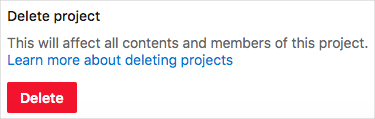
A megjelenő ablakban adja meg a projekt nevét, és válassza a Második törlés lehetőséget .
A projekt ezzel törlődött.
Az adattár törlése:
- A GitHubon nyissa meg az adattárat.
https://github.com/username/mslearn-tailspin-spacegame-web - Válassza a Gépház lapot, majd a bal oldali menü Általános elemét.
- Görgessen le, és válassza az Adattár törlése lehetőséget.
- Válassza ki a törölni kívánt adattárat.
- Válassza ki , hogy elolvastam és megértettem-e ezeket az effektusokat.
- Írja be az adattár nevét, majd válassza az Adattár törlése lehetőséget.